Trong trắc địa thì máy toàn đạc điện tử là dụng, phương tiện không thể thiếu khi người cán bộ đo đạc làm việc. Tuỳ công việc thể, yêu cầu độ chính xác khác nhau mà chúng ta chọn loại máy toàn đạc khác nhau.
Khi đo địa hình người ta thường chọn máy toàn đạc điện tử Nikon, topcon những máy này chats lượng khá tốt, tương đối nhẹ đạc biệt có khoá bàn độ, khi mở khoá thì quay rất cơ động. Khi đo đạc định vị công trình, quan trắc nghiêng hoặc đo vẽ bản vẽ hiện trang lập hồ sơ nhà đất thì người thường sử dụng máy toàn đạc điện tử Leica. Máy Leica không cơ động nhưng có độ chính xác cao, ống kính rất sáng, máy xài rất ổn định. Ngày nay có rất nhiều công ty chất lượng thấp, làm ăn chụp giạt thường sử dụng máy Trung Quốc như Geomax, South, Rude giá chỉ 20-30 triệu bằng 1/5-1/8 máy Leica cũ thì không nên dùng vì độ chính xác không đảm bảo.
Như đã hứa với anh em, mình sẽ hướng dẫn sử dụng máy toàn đạc ở bài viết này. Nhưng vì hiện tại đang bận nên mình sẽ viết bài vào mấy ngày tới. Các bạn có nhu cầu học sử dụng máy toàn đạc vui lòng bình luận phía dưới và chia sẻ bài viết để theo dõi
1. Hướng dẫn sử dụng máy toàn đạc điện tử Leica TCR 805
Như đã hứa tối hôm qua, dù rất bận đi đo vẽ hiện trạng, định vị cắm ranh đất cho khách hàng ở Quận 9 và quận Thủ Đức nhưng mình vẫn tranh thủ viết bài hướng dẫn sử dụng máy toàn đạc điện tử. Máy đầu tiên mình hướng dẫn là máy toàn đạc điện tử Leica TCR 805. Đây là máy toàn đạc đo chính xác cao, ống kính rất sáng, dọi tâm bằng laser, có tia laser dẫn đường và có chế độ đo không gương.
 |
| Máy toàn đạc điện tử Leica TCR 805. Hình : 1 |
a. Giới thiệu các bộ phận của máy toàn đạc điện tử Leica TCR 805
 |
| Giới thiệu các bộ phận của máy toàn đạc điện tử Leica. Hình : 2 |
Từ trên xuống theo thứ tự ta có những bộ phận theo thứ tự như sau: 1- Kính mắt và núm điều điều chỉnh lưới chỉ chữ thập; 2- Núm điều quang; 4 – Bọt thủy tròn; 5 – phím số; 6 – phím chức năng F1, F2, F3, F4; 7- Núm vi động ngang (Mình quên chụp phía thay pin và núm vi động đứng); 8 – Nút bật tắt nguồn; 9 – ốc cân bằng máy.
b. Cân bằng và dọi tâm máy toàn đạc điện tử Leica TCR 805 Power
lắp máy vào chân máy mọi người chú ý đặt chân ở vị trí tương đối vơi mốc và cả ba chân cao tương đối bằng nhau. Vì máy Leica thường sử dụng bọt thủy điện tử thay cho bọt thủy thông thường nên ta phải bấm nút FNC (Hình : 3)
 |
| Bấm nút FNC để xuất hiện bọt thủy và dọi tâm Laser. Hình : 3 |
sau khi bấm nút FNC thì sẽ xuất hiện màn hình mới như hình : 4, ta tiến hành bấm F1 (Level/Plummet) nếu máy chưa cân bằng tương đối thì sẽ xuất hiện bọt thủy điện tử như hình : 5.
 |
| Hình : 4 |
Khi máy chưa được cân bằng chúng ta phải tiến hành cân máy bằng chân máy.
 |
| Hình 5. Bọt thủy chưa cân bằng |
Khi máy được cân bằng sơ bộ thì trên màn hình sẽ xuất hiện như hình 6. Khi đó chúng ta cân bằng bằng ốc cân máy để đưa bọt thủy vào giữa.
 |
| Hình 6. Máy toàn đạc đã được cân bằng sơ bộ |
Hình ảnh bọt thủy điện tử đã được cân bằng
 |
| Hình 7. Bọt thủy điện tử đã được cân bằng |
Sau khi cân bằng dọi tâm chính là chúng ta có thể đo đạc được rồi nhé các bạn
c. Nhập số liệu gốc vào máy toàn đạc điện tử Leica TCR 805
Để nhập dự liệu cho máy toàn đạc điện tử Leica TCR 805 ta làm các bước sau:
Bấm phím Menu ta được màn hình như hình : 8
 |
| Hình 8: Màn hình xuất hiện sau khi bấm phím Menu |
sau khi bấm phím Menu ta bấm phím F4 (File) để sang màn hình tiếp theo. Khi đó màn hình xuất hiện 4 dòng như hình 9: F1 – (Job), F2 – (Fixpoints), F3 – (Measurment), F4 – (Code)
Đầu tiên ta bấm vào F1 để chọn Job công việc
 |
| Hình 9. |
 |
| Hình 10. chọn Job |
Sau khi chọn Job nếu bạn muốn thiết lập Job mới thì bấm vào New sau đó nhập tên J ví dụ trên hình 10 tên Job là : Q9-24-4. Sau đó bấm OK để chấp nhận Job làm việc. sau khi chọn Job xong chúng ta bắt đầu nhập số liệu gốc: Ví dụ GPS1, GPS2, DCI-1, DCI-2, A1, A2…
d. Nhập số liệu gốc vào máy toàn đạc điện tử Leica TCR 805
Sau khi bấm menu ta có màn hình như hình dưới. Ở chế độ màn hình này chúng ta tiến hành bấm F2 (fixpoints) để nhập số liệu gốc (tọa độ, độ cao điểm khống chế)
 |
| Hình 11 – Nhập tọa độ độ cao điểm khống chế Fixpoints |
Sau khi bấm fixpoints cửa sổ màn hình mới hiện ra, chúng ta chọn New nếu muốn nhập số liệu mới, edit nếu muốn sửa tọa độ, độ cao điểm gốc.
Chú ý quan trọng: Máy toàn đạc điện tử Leica có giao diện về tọa độ và thứ tự nhập tọa độ khác với máy toàn đạc điện tử Tocon, Nikon, Sokia ta phải nhập tọa độ Y (6 chữ số trước dấu chấm ) trước, nhập tọa độ X (7 chữ số trước dấu chấm sau) và cuối cùng là nhập độ cao H. Nhập xong ta bấm OK thì nó sẽ tự nhảy số thứ tự tiếp theo. Sau khi nhập xong chúng ta bấm phím ESC để thoát ra ngoài chuẩn bị thiết lập trạm máy.
e. Thiết lập trạm máy và trạm định hướng bằng máy toàn đạc điện tử Leica TCR 805
Sau khi cân bằng dọi tâm chính xác, nhập tọa độ các điểm khống ché xong và kiểm tra đối soát tọa độ chính xác chúng ta tiến hành thiết lập trạm máy và trạm định hướng.
 |
| Hình 12- công tác chuẩn bị thiết lập trạm đo |
Sau khi thoát ra hết các cửa sổ màn hình , chúng ta bấm phím menu được cửa sổ như hình 12. F1 (Surveying), F2 (Stakeout), F3 (Free station)
Để định hướng chúng ta chọn F1 Surveying tiếp theo chúng ta bấm F2 (Set Station) để chọn trạm đặt máy. Như hình 13
 |
| Hình 13- Bấm phím F2 Set Station chọn trạm máy |
Sau khi bấm F2 một cửa sổ màn hình mới sẽ xuất hiện.
 |
| Hình 14- Chọn điểm trạm máy |
Khi màn hình chọn điểm trạm máy xuất hiện, chúng ta sẽ có 3 lựa chọn;
F1 (Find: tìm điểm đã lưu trước đó), F2 (List: Bấm chọn điểm theo danh sách đã nhập), F3 (ENH: nhập tọa độ YXZ). nếu các bước trước mình đã nhập tọa độ và độ cao các điểm khống chế thì mình bấm Find hoặc List để chọn điểm, nếu chưa nhập thì bấm F3 (ENH) để nhập tọa độ và độ cao. Chọn xong điểm trạm máy ta bấm OK để chấp nhận.
 |
| Hình 15- Chọn điểm trạm máy |
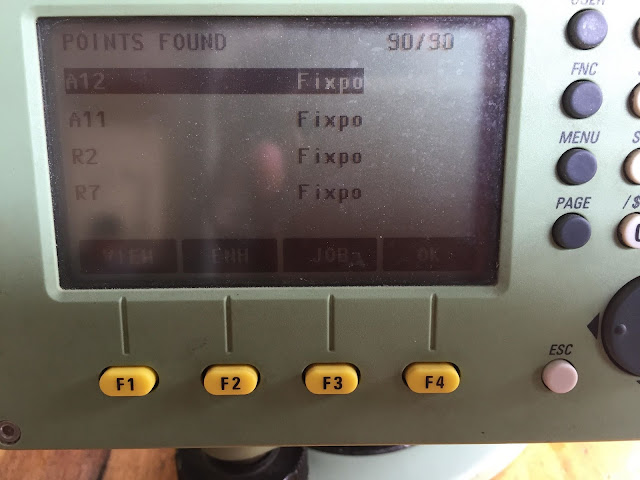 |
| Hình 16- Chọn điểm trạm máy |
Khi đã tiến hành chọn xong điểm trạm máy ta tiến hành chọn điểm định hướng (trạm gương).
Hình 17: Bấm F3 (Set Orienttation) để chọn điểm định hướng
 |
| Hình 17- Chọn F3 (Set Orienttation: điểm định hướng) |
Sau khi bấm F3 thì một cửa sổ màn hình mới xuất hiện, Có 2 lựa chọn
Lựa chọn 1 bấm F1(Manual Angle setting: định hướng bằng góc)
Lựa chọn 2 Bấm F2 (Coordinate Data; định hướng bằng tọa độ)
Ở đây mình đang hướng dẫn định hướng bằng tọa độ nên chọn F2. sau khi chọn f2 sẽ có cửa sổ màn hình mới xuất hiện cho phép chúng ta nhập tọa độ điểm định hướng hoạc tìm điểm khống chế đã nhập, Bấm OK để chấp nhận điểm trạm định hướng. Khi đã chọn được điểm tramj định hướng chúng ta quay máy về gương, bắt chỉ đứng của lưới chữ thập vào chính xác vào chân gương bấm REC để lưu trạm máy.
 |
| Hình 18: Chon phương thức định hướng bằng góc hoặc định hướng bằng tọa độ |
 |
| Hình 19: bấm REC để lưu trạm máy |
 |
| Hình 20 |
f. Đo chi tiết bằng máy toàn đạc điện tử TCR 805
Chúng tôi sẽ cập nhật trong những ngày tới….Loading….!!!!!
P/S:
Quý bạn đăng nhập facebook bình luận vào ô phái dưới và share bài viết để động viên tác giả. Cảm ơn quý bạn
– Giới thiệu máy toàn đạc điện tử Leica
– Phần mềm bóc khối lượng
– Phần mềm bình sai lưới trắc địa
– Dịch vụ định vị công trình xây dựng chất lượng cao tại thành phố Hồ Chí Minh
– Tổng hợp những phần mềm dành cho kỹ sư xây dựng,phần mềm dành cho kỹ sư trắc địa
– Dịch vụ đo vẽ nhà đất tại thành phố Hồ Chí Minh












Bình luận